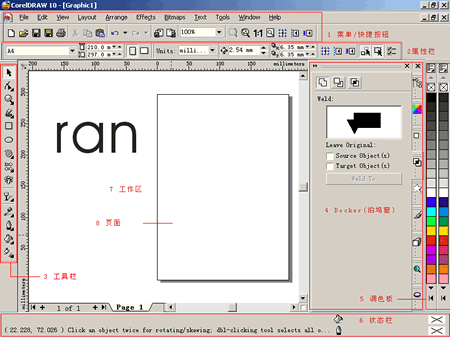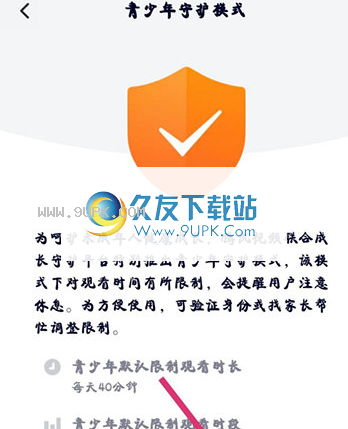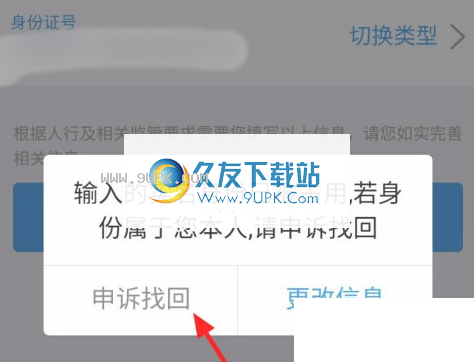Corel Draw 入门教程分享。Corel Draw安装和使用界面教程
时间:2016年12月07日 04:52评论:0
界面说明:
首先需要说明的是,Corel Draw的操作界面是可以完全由用户定制的,在什么地方放置什么工具都是可以更改的,这里的界面是我习惯的界面,由缺省界面稍作修改而成,关于界面和工具的自定义在以后的章节会讲到。
1.菜单和快捷按钮
2.属性栏
缺省为页面属性,根据不同的操作显示或者修改所选中物体在所选的工具中的属性,例如一个文字的颜色文本属性,或者它的透明属性等
3.工具栏
最强有力的创作工具都在这里,注意到有右下箭头的工具,这表示这个工具项可以展开,展开方法为点击此工具约1秒。
4.Docker(泊坞窗)
Corel Draw的特色,与PhotoShop, Illustrator, FreeHand等的面板功能类似,但是可以点击左上角的>>符号进行“入泊”和“出泊”(类似于WINDOWS的任务栏的自动隐藏功能)。Docker上的工具也是可以自己添加、删减的。
5.调色板
选择填充或者边框颜色。也具有“入泊”“出泊”功能,缺省显示1行。上图上有2个调色板,一个是RGB调色板,一个是CMYK调色板,是根据我的工作需要自定义的。
6.状态栏
显示各种状态,包括鼠标状态,工具状态,磁盘状态等等
7.工作区
即是可编辑区域,所有的创作都放在这里面
8.页面
根据不同的工作需要(缺省是A4),可以调节。它只是一个参考对象而已,不参与到编辑内容中。
Corel Draw 10的安装与操作界面基本上就是这样,因为它是一个很强大而且非常个性化的软件,所以对安装部件和界面的精挑细选是提高工作效率的重要途径之一